O Sombreador Strauss é para modelagem de superfícies metálicas. Utiliza um modelo mais simples e tem uma interface mais simples do que o sombreador Chapa.
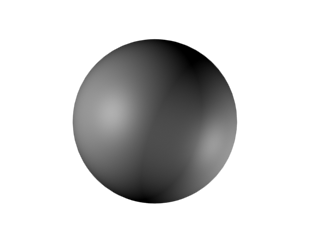
Amostra de sombreamento Strauss
Procedimentos
Para alterar a cor de um material de Strauss:
- Clique na Amostra da cor.
3ds Max exibe o seletor de cores.
- No Seletor de cores, altere os valores de cores.
Quando você altera os valores de cores, a cor também muda na amostra, na ranhura de amostra.
Para reduzir a opacidade do material:
- Alterar a opacidade para um valor menor do que 100%.
O material se torna mais transparente. Um objeto completamente transparente (0% de Opacidade) é quase invisível, exceto pela luz que reflete: as marcações especulares.
Para visualizar a transparência nas ranhuras de amostra, visualize o objeto de amostra contra um plano de fundo. Clique no botão fundo xadrez à direita da ranhuras de amostra.
Materiais transparentes renderizam mais realisticamente ao ativar Dois lados naImplementação de parâmetros Básicos do Sombreador do material.
Para aumentar ou diminuir o tamanho e a intensidade das marcações:
- Alterar o valor de brilho.
A largura do realce de curva e a realça na visualização alterar. Em 0% de brilho, a curva está em sua largura máxima. Em 100% de brilho, a curva é extremamente fina.
Aumentar o brilho também escurece a cor difusa.
Para tornar o material mais metálico:
- Aumentar o valor do brilho.
O efeito metálico requer marcações visíveis.
- Aumente o valor de Metalidade.
As marcações se tornam mais focadas, e o componente de cor (difusa) é escurecido.
Interface
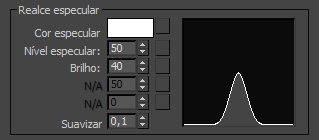
- Cor
-
Controla a cor do material. Isto corresponde a cor difusa que você especifica para outros tipos de sombreadores. Com o Sombreador Strauss, você controla somente esta cor. O sombreador calcula o ambiente e os componentes de cor especular.
Clique no botão do mapa para atribuir um Mapa de cor difusa. Este botão é um atalho: Você também pode atribuir um mapa de Cor Difusa na implementação de Mapas.
- Brilho
-
Afeta o tamanho e a intensidade da marcação especular. Conforme você aumenta o valor, a marcação se torna menor e o material é exibido com mais brilho. Padrão=25.
O brilho controla também a força dos mapas de reflexão atribuídos a um material de Strauss.
Clique no botão de mapa para usar. Este botão é um atalho: também é possível atribuir um mapa de brilho na implementação de mapas.
- Característica metálica
-
Altera a aparência metálica de um material. Aumentando o valor de Característica metálica, aumenta-se a aparência metálica, com aparência como a marcação primária. Porque uma aparência metálica depende principalmente da marcação, o valor de Característica metálica tem pouco efeito a não ser que você também aumente o valor do brilho. Padrão=0.
Dica: Quando você cria um material de metal, certifique-se de que a luz posterior está ativada na ranhura de amostra ou na Janela de Visualização.Clique no botão de mapa para atribuir um mapa. Este botão é um atalho: também é possível atribuir um mapa de Característica metálica naimplementação de Mapas.
- Opacidade
-
Define a opacidade/transparência do material como uma porcentagem. O efeito é melhor visualizado contra um plano de fundo de padrão na ranhura de amostra. Você pode controlar o enfraquecimento de opacidade em Parâmetros Estendidos. Padrão=100.
Clique no botão de mapa para atribuir um mapa para o componente de Opacidade. Consulte Mapa de Opacidade. Este botão é um atalho: também é possível atribuir um mapa de opacidade em implementação de Mapas.
- Marcar gráfico
-
Esta curva mostra o efeito de ajustar o valor de brilho. Quando você diminui o brilho, a curva cresce mais curta; quando você aumenta, a curva cresce mais alta.